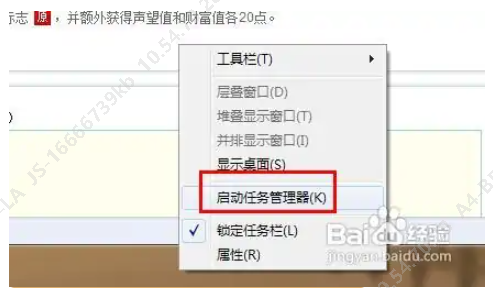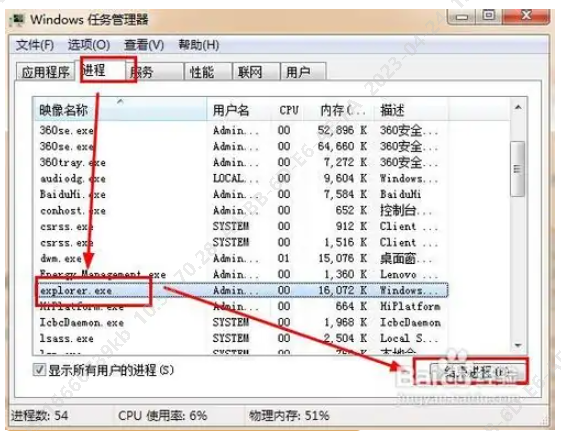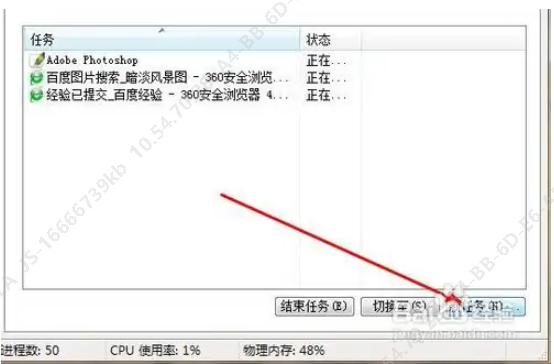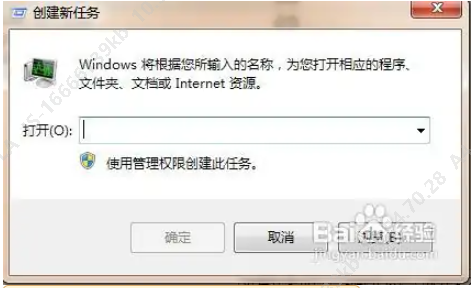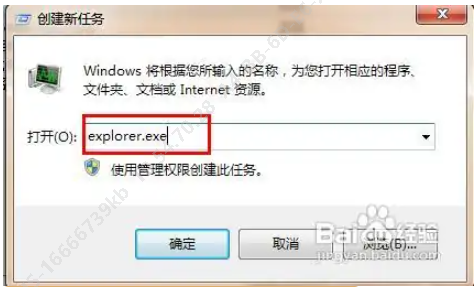You are here
修改注册表不重启生效 修改注册表后需要重启吗 修改注册表不用重启就能生效的方法 有大用 有大大用
修改注册表后,一般需要重启才能生效,当然你也可以做到不重启就生效,同时按下Ctrl+Shift+Esc组合键,在弹出的Windows任务列表中,选择Explore,单击“结束进程”按钮,接着在弹出的警告对话框中单击“是”,然后单击“Windows任务管理器”的“文件→新任务(运行)”,在弹出的“创建新任务”的“打开”文本框中输入:explorer,回车后“资源管理器”重新载入,同时修改的注册表也会一并生效。
首先,要让修改后的注册表生效通常有三种方法:
1、刷新。也就是说修改注册表后可以立即生效(一些修改是可以的)。
2、重起explorer进程。这也是通常替代重启的最简单的方法(适用绝大多数)。
3、重启。有一些修改是必须要重启计算机的,没有什么其他捷径可言(适用全部)。
所以可以看出来,第二种方法“重起explorer进程”变成了首选的方案了!
一般,我修改注册表后会用下面的方法让其生效的:
在记事本里,输入以下内容,并保存为Reflash.BAT文件即可! 本网页有 下面几行代码的 附件
@echo off
taskkill /im explorer.exe /f
ping -n 2 127.0.0.1 > nul
start c:\windows\explorer.exe
下面是上面几行命令的注解解释
-------------------------------------------------------
taskkill /im explorer.exe /f 是杀死explorer进程
ping -n 2 127.0.0.1 > nul 是输出到黑洞
start c:\windows\explorer.exe 启动explorer进程
-------------------------------------------------------
这个BAT文件,会在双击后,自动结束“explorer进程”,然后又会新建
“explorer进程”来使得修改后的注册表生效。用这个简单的方法基本上可以
解决日常注册表的修改!不过有一些还是要重启的。
-----------------------------------
注册表修改后如何才能让它马上生效
我们修改注册表以后往往需要重新启动电脑才可以使注册表生效。但是我们也可以不必这么麻烦。通过任务管理器的运行命令,我们可以先结束explorer进程,然后再重新启动,这样注册表中的内容就重新加载,这样不必重启就能看到注册表修改以后的效果,方法如下:
来自 https://jingyan.baidu.com/article/363872ec8dd5686e4ba16fb1.html
| 附件 | 大小 |
|---|---|
| 117 个字节 |